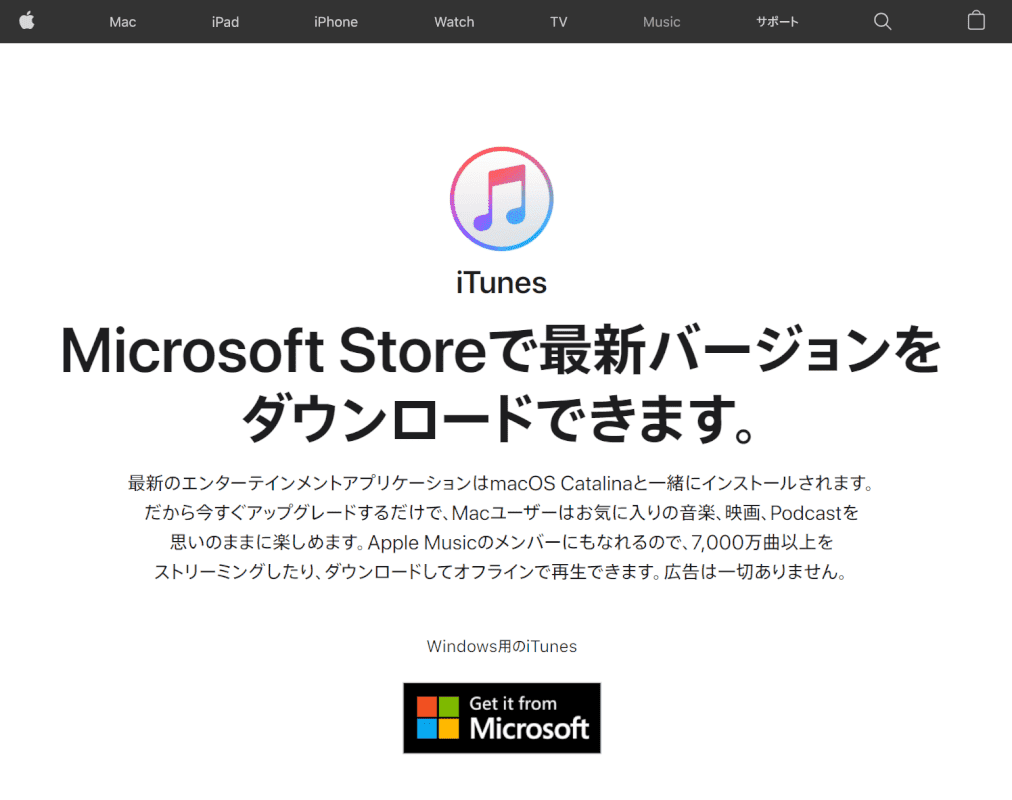- 公開日:
- 更新日:
Windows 10でiTunesをダウンロードする方法
本記事では、Windows 10でiTunesをダウンロードする方法をご紹介します。
iTunes(アイチューンズ)は、Appleによって開発および配布されている無料のメディアプレーヤーです。iTunesなどを使用して、WindowsデバイスからApple Musicを使用します。
iTunesのダウンロードページを開く
Windows 10でiTunesをダウンロードする方法
ここでは、Windows 10でiTunesをダウンロードする方法をご紹介します。
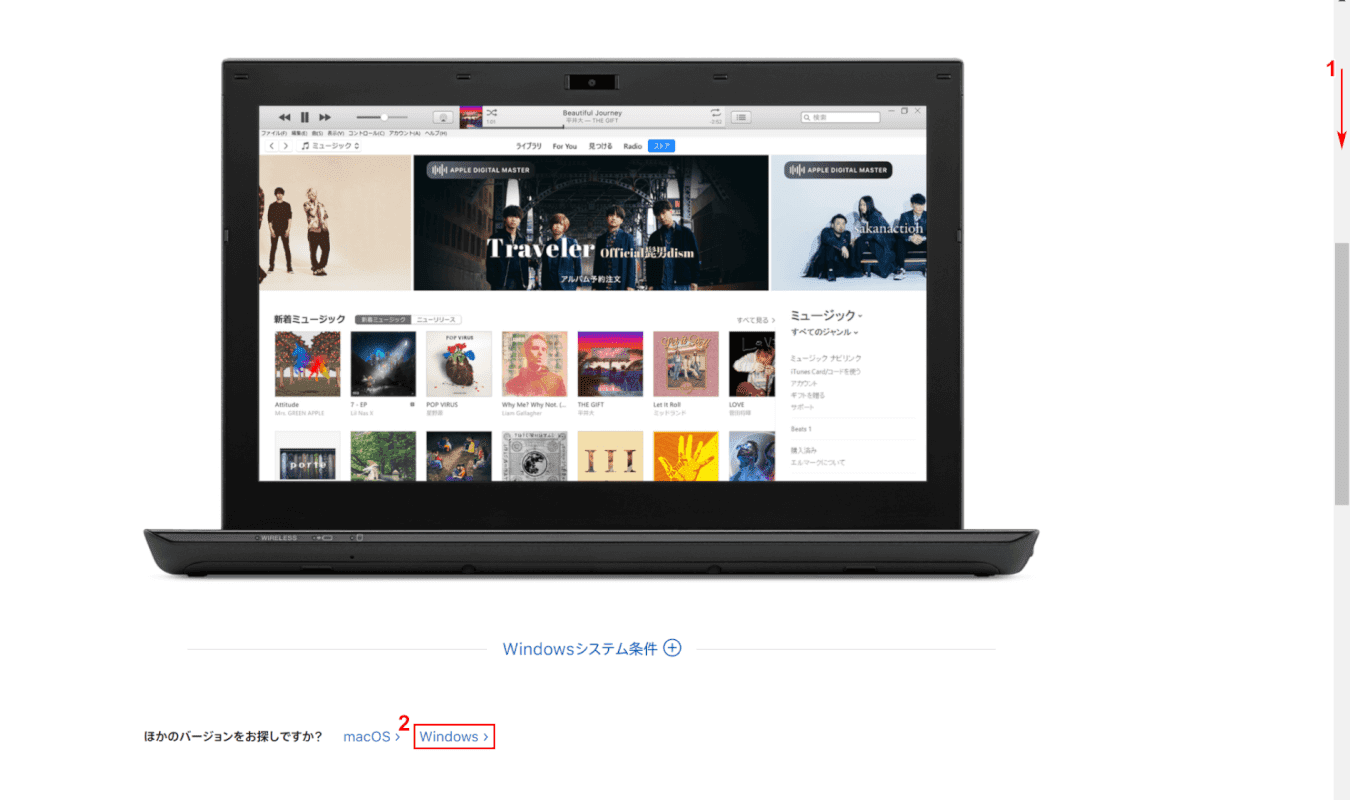
①【下へスクロール】し、②【Windows】を選択します。
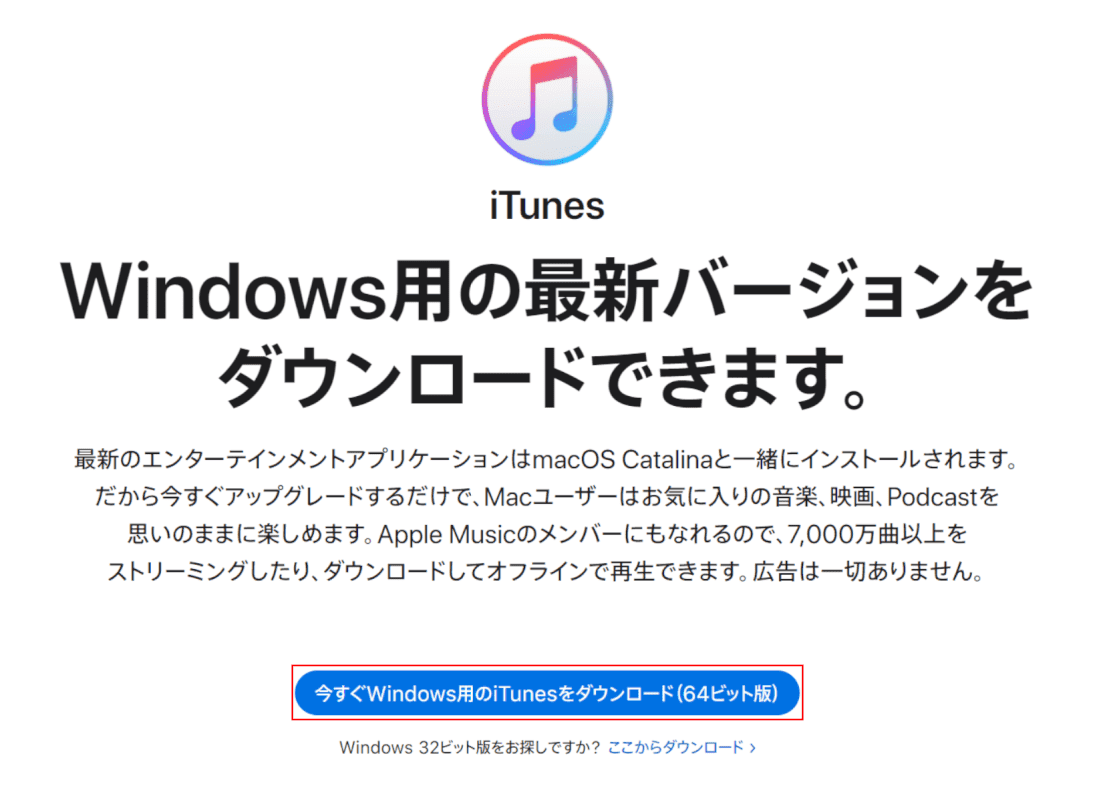
今回はWin10 64bit版を選択します。【今すぐWindows用のiTunesをダウンロード(64ビット版)】ボタンを押します。
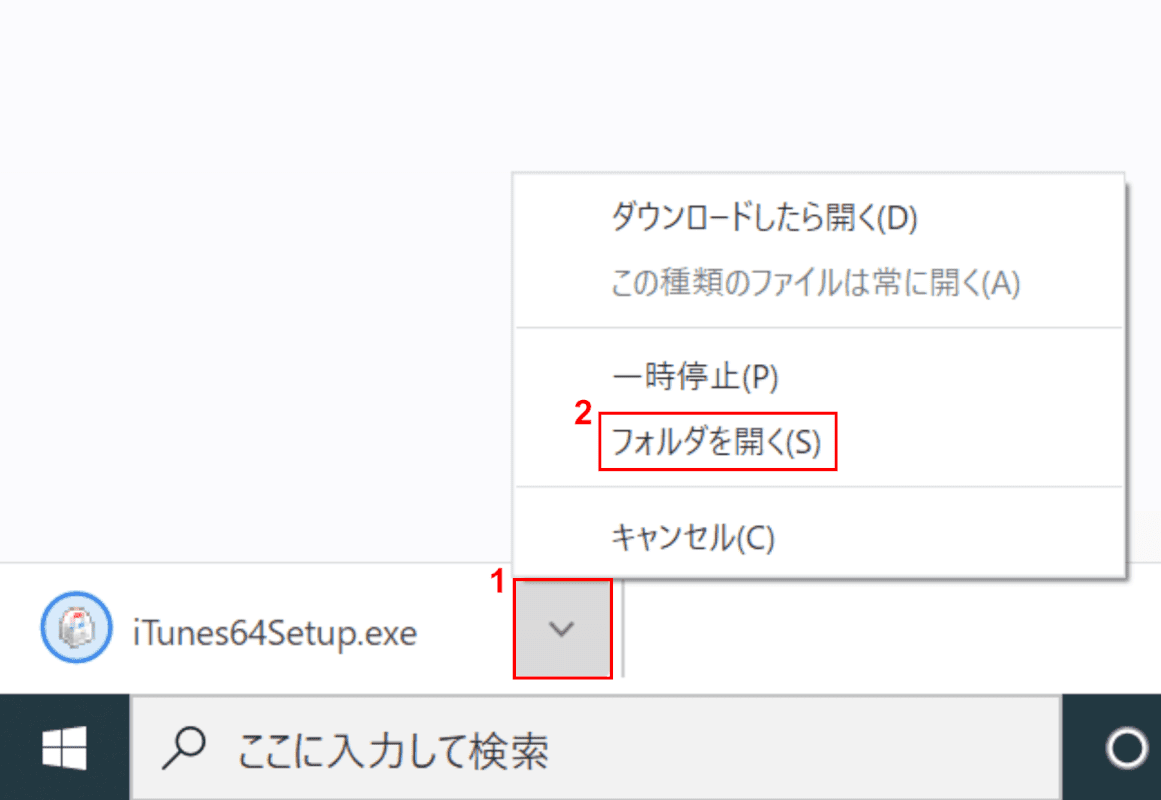
①【矢印】ボタンを押し、②【フォルダを開く】を選択します。
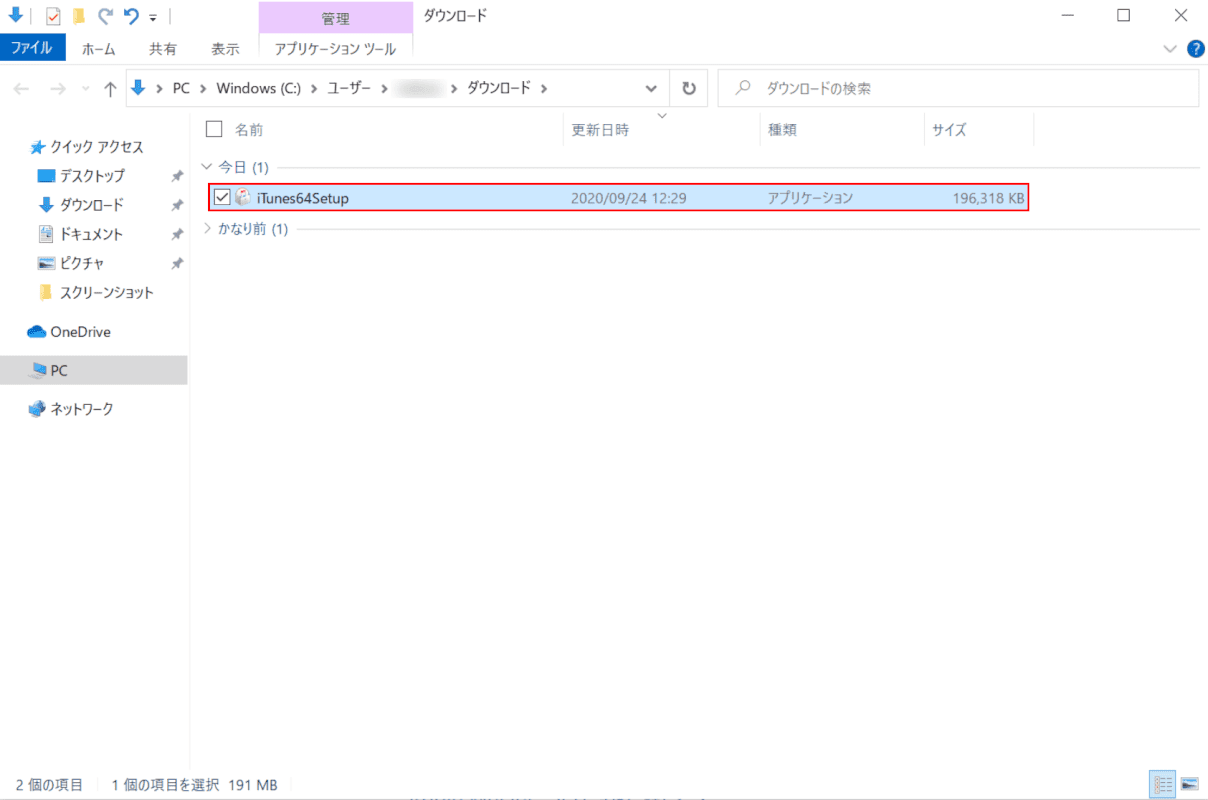
「ダウンロード」フォルダが開きます。【iTunes64Setup】をダブルクリックします。
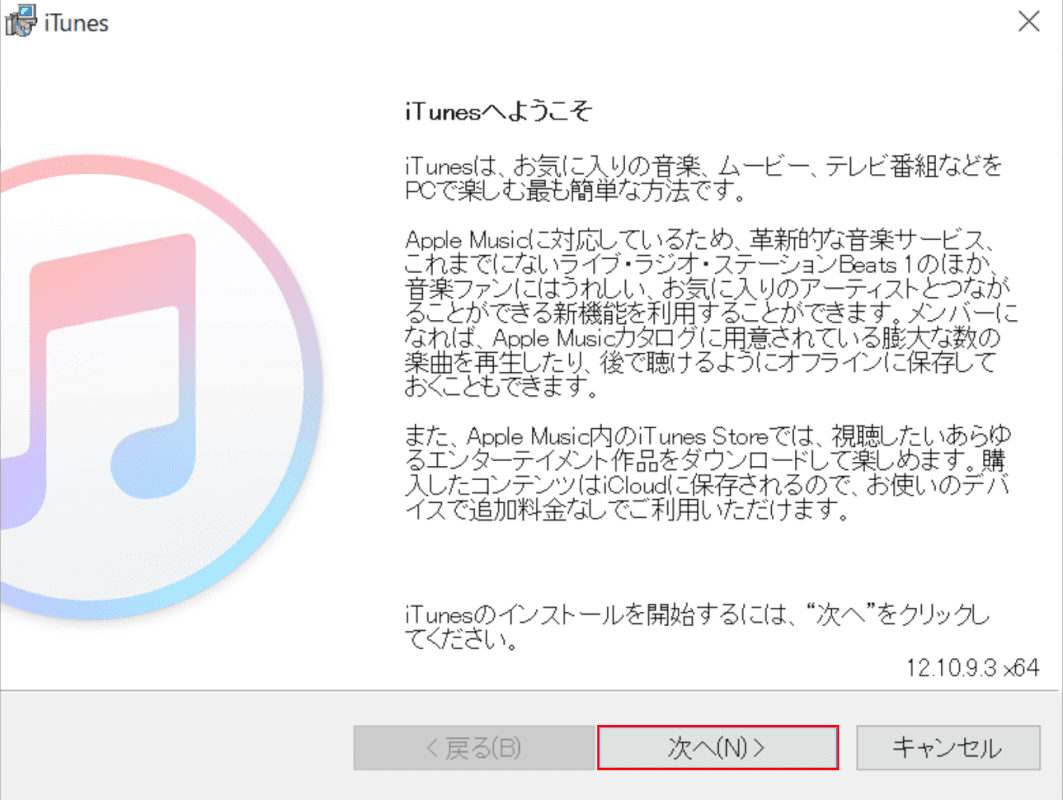
「iTunes」ダイアログボックスが表示されます。【次へ】ボタンを押します。
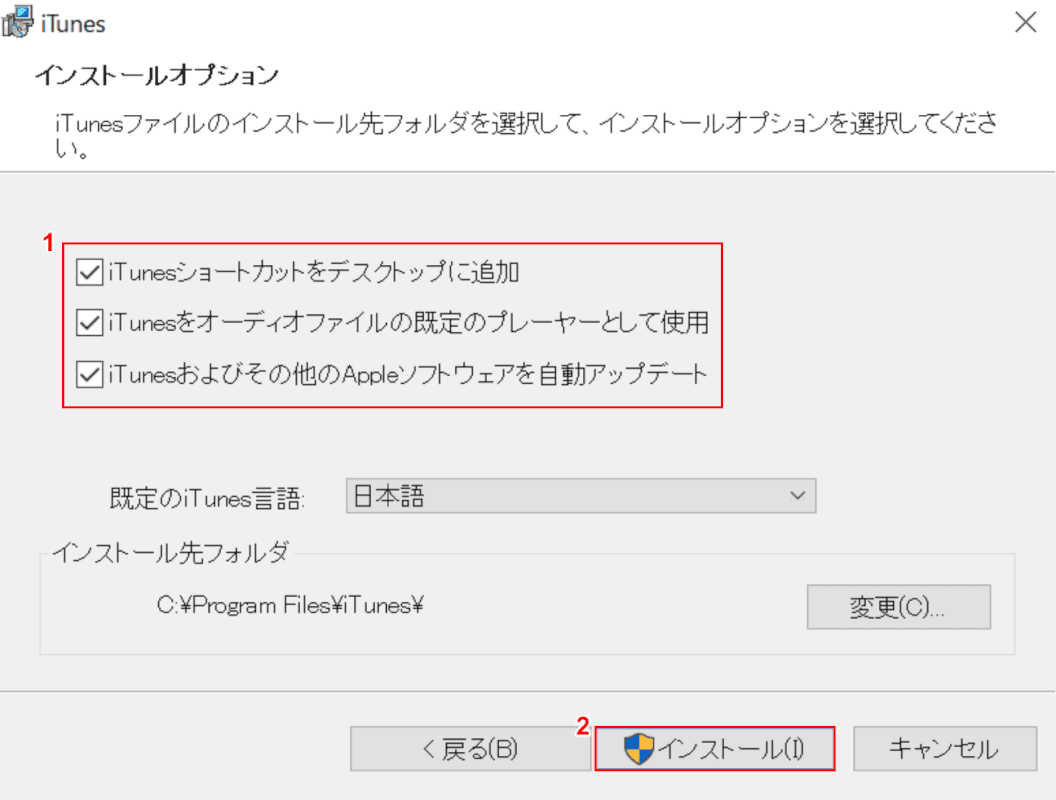
①【インストールオプション】を選択し、②【インストール】ボタンを押します。
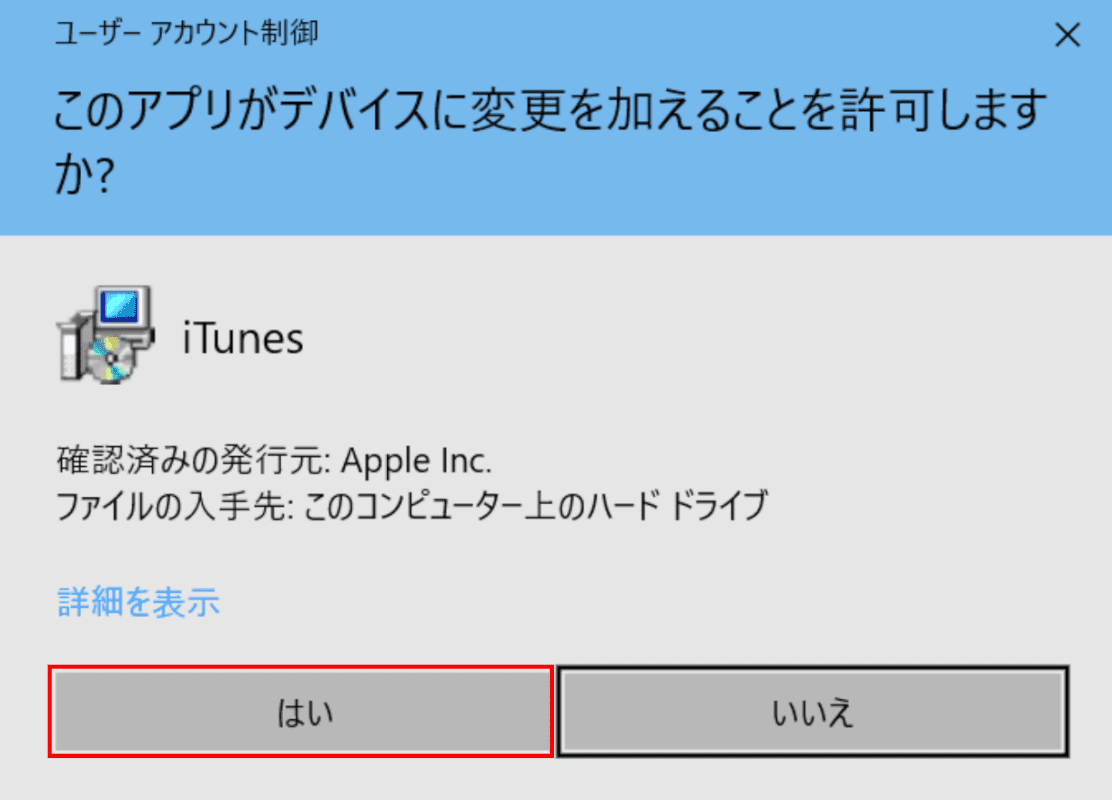
「ユーザーアカウント制御」ダイアログボックスが表示されます。【はい】ボタンを押します。
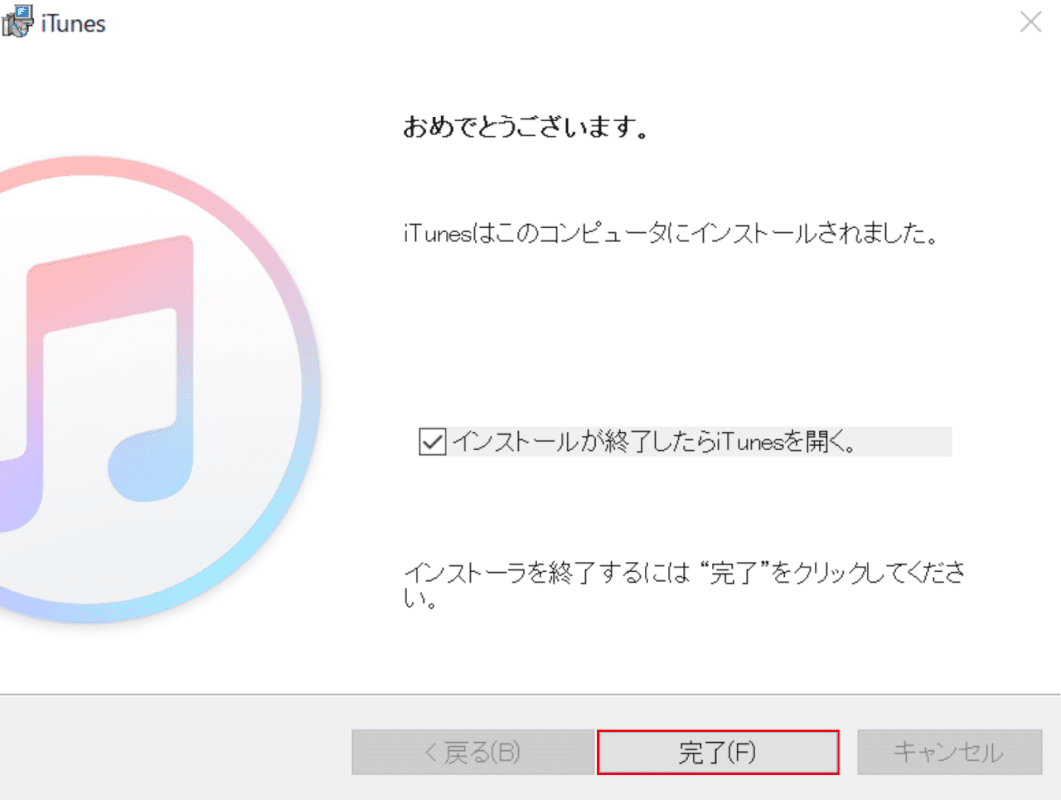
【完了】ボタンを押します。
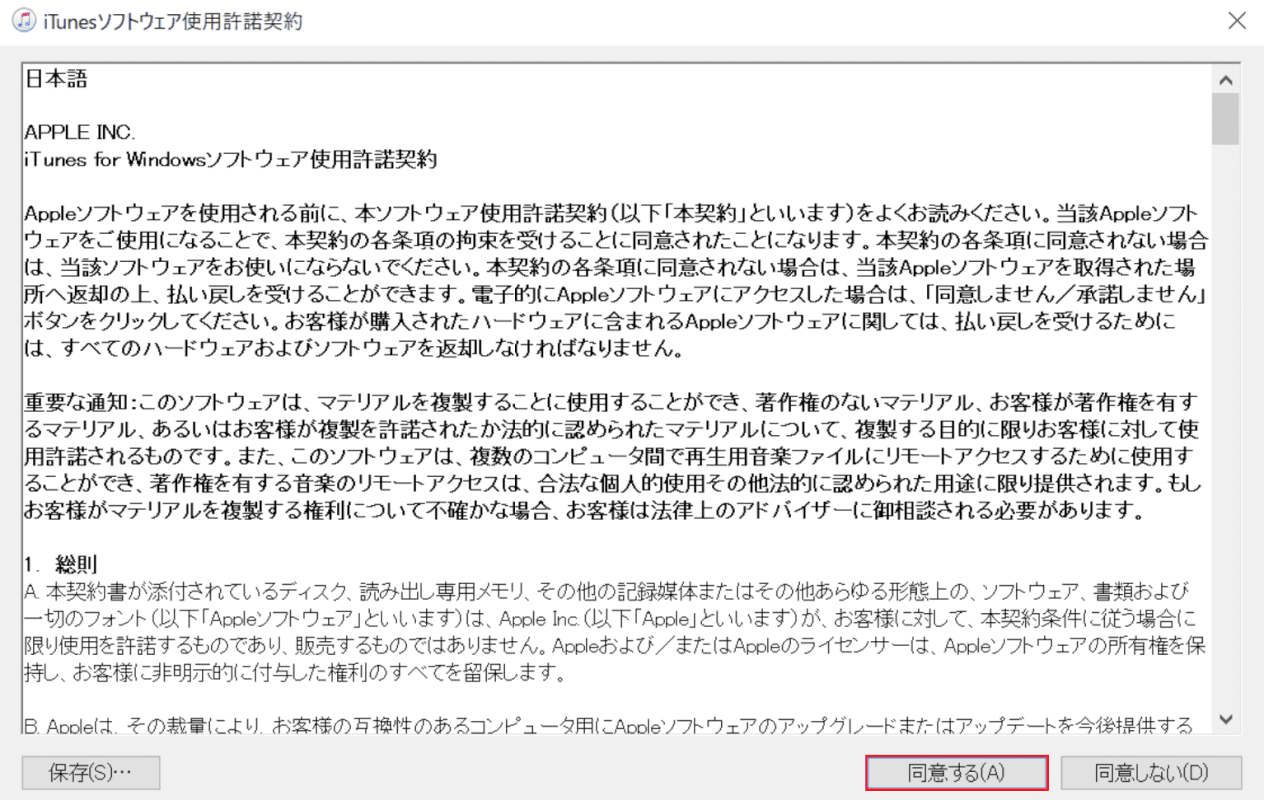
「iTunesソフトウェア使用許諾契約」ダイアログボックスが表示されます。【同意する】ボタンを押します。
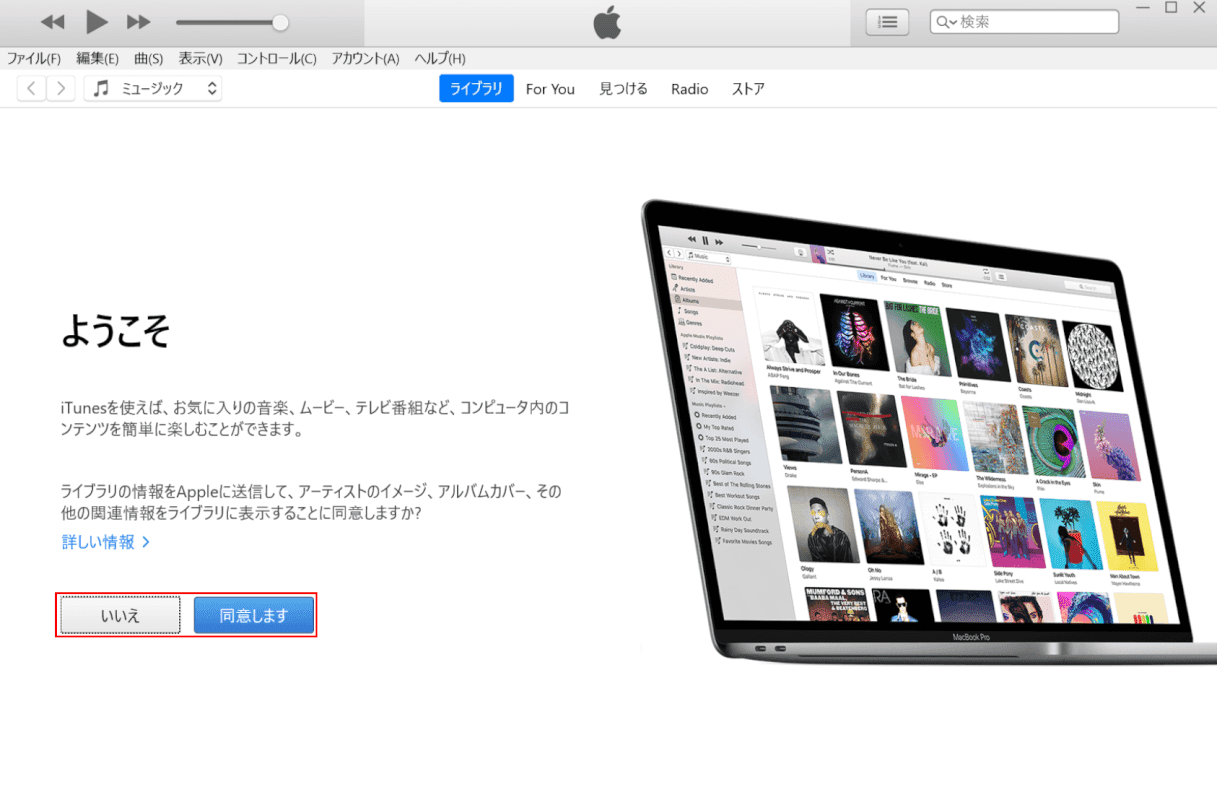
ライブラリ情報をAppleへ送信する可否の選択をします。【「同意します」または「いいえ」】ボタンを押します。

iTunesが起動しました。Windows 10でiTunesのダウンロードが完了しました。
Windows 10でiTunesがダウンロードできない場合
Windows 10でiTunesがダウンロードできない場合は、以下の方法をお試しください。
- パソコンを再起動する
- Windows Updateを行う
- 他のブラウザでダウンロードする
- 他のパソコンなどでiTunesセットアッププログラムをダウンロードする